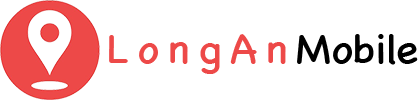Restore iPhone không qua iTunes
Restore iPhone không qua iTunes
Restore iPhone không qua iTunes một thủ thuật tiện ích giúp người dùng có thể khởi động lại iPhone của mình một cách nhanh chóng và hiệu quả. Trên tất cả các thế hệ iPhone mỗi khi xảy ra lỗi phần mềm thì việc bạn cần rerstore lại máy là điều rất quan trọng, giúp máy khởi động lại và có thể khắc phục được lỗi tốt nhất, thế nhưng hấu hết người dùng đều thực hiện việc này thông qua iTunes, nếu bạn không có máy tính thì phải làm sao?

Restore iPhone không qua iTunes
iPhone là một smartphone cao cấp, và được nhiều người dùng tin tưởng và sử dụng, vì giá bán của sản phẩm khá cao nên mỗi khi xảy ra lỗi, thiết bị này luôn khiến người dùng không khỏi lo lắng vì chi phí sửa chữa chắc chắn cũng không rẻ, và đặc biệt là đối với các lỗi trên phần mềm, người dùng vẫn có thể tự khắc phục được nếu biết cách restore máy, nhưng không phải ai cũng biết cách restore iPhone không cần đến iTunes. Dưới đây mình sẽ hướng dẫn các bạn cách làm điều đó một cách hiệu quả nhất và tiết kiệm chi phí nhiều nhất.
Trước khi bước vào các bước thực hiện thì các bạn cũng nên lưu ý rằng, việc restore có nghĩa là đưa máy của bạn trở về trạng thái xuất xưởng, vậy nên hãy sao lưu dữ liệu trước khi thực hiện để tránh tình trạng làm mất những dữ liệu quan trọng sau khi resotre bạn nhé. Sạc pin đầy đủ trước khi restore cũng là một lưu ý khá quan trọng để tránh bị gián đoạn trong quá trình restore máy. Một lưu ý nữa đó là để thực hiện được quá trình này buộc iPhone của bạn phải jailbreak trước khi thực hiện.
1. Hướng dẫn restore iPhone không qua iTunes:
- Trước tiên, để có thể thực hiện được các bước cài đặt bên dưới iPhone của bạn cần có ứng dụng Cydia inpactor, nếu iPhone của bạn đã cài đặt sẳn ứng dụng này thì bạn chỉ cần khởi động lên và sử dụng, còn nếu thiết bị của bạn chưa có thì bạn có thể vào cửa hảng Cydia và tải về máy ứng dụng “Cydia inpactor”.

Restore iPhone
- Tiếp theo, bạn khởi động ứng dụng vừa tải về lên, kéo xuống phía dưới bạn sẽ thấy một dòng chữ màu đỏ đó là “Delete all data and unjailbreak device” và bạn chọn vào dòng chữ đó, lúc này trên màn hình sẽ xuất hiện một thông báo và bạn nhấn chọn “Delete All”.

Restore iPhone
- Sau khi thực hiện các bước này, bạn chỉ cần đợi thiết bị xóa hết dữ liệu trong máy và đưa về trạng thái xuất xưởng, sau đó trên màn hình sẽ xuất hiện một thông báo và bạn chỉ cần nhấn “Done” thì việc restore đã hoàn thành. Vậy là bạn đã thực hiện thành công việc restore iPhone không qua iTunes rồi.

Nhấn Done để hoàn thành
Như các bạn đã thấy, trên đây mình đã hướng dẫn chi tiết các bước thực hiện restore một chiếc iPhone không qua iTunes rất đơn giản và nhanh chóng. Mong rằng sau bài viết này sẽ giúp các bạn có thêm kiến thức và có thể tự sửa lỗi về phần mềm trên iPhone hiệu quả mà không cần dùng đến máy tính hay kết nối iTunes.
>> Tham khảo thêm: Giúp bạn sửa lỗi iPhone 6 bị hư cảm biến vân tay hiệu quả nhất.
-
 iPhone 6 bị hư cảm biến vân tay
iPhone 6 bị hư cảm biến vân tay
-
 Hướng dẫn copy ảnh vào iPad không qua iTunes
Hướng dẫn copy ảnh vào iPad không qua iTunes
-
 Tự khắc phục iPhone 5s bị hỏng cảm biến vân tay
Tự khắc phục iPhone 5s bị hỏng cảm biến vân tay
-
 Những điều bạn nên biết khi màn hình iPhone 5/5s bị lỗi
Những điều bạn nên biết khi màn hình iPhone 5/5s bị lỗi
-
 Tìm hiểu nguyên nhân iPhone 5s bị sụt pin nhanh
Tìm hiểu nguyên nhân iPhone 5s bị sụt pin nhanh
-
 Cách khắc phục iPhone 5/5s bị vô hiệu hóa kết nối với iTunes
Cách khắc phục iPhone 5/5s bị vô hiệu hóa kết nối với iTunes
-
 Hướng dẫn chuyển dữ liệu từ Android sang iPhone với vài bước đơn giản
Hướng dẫn chuyển dữ liệu từ Android sang iPhone với vài bước đơn giản
-
 Hướng dẫn tải nhạc cho iPad không qua iTunes hiệu quả và nhanh chóng
Hướng dẫn tải nhạc cho iPad không qua iTunes hiệu quả và nhanh chóng